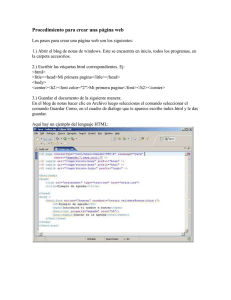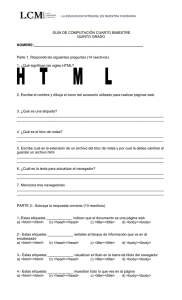Lenguaje HTML.
Anuncio
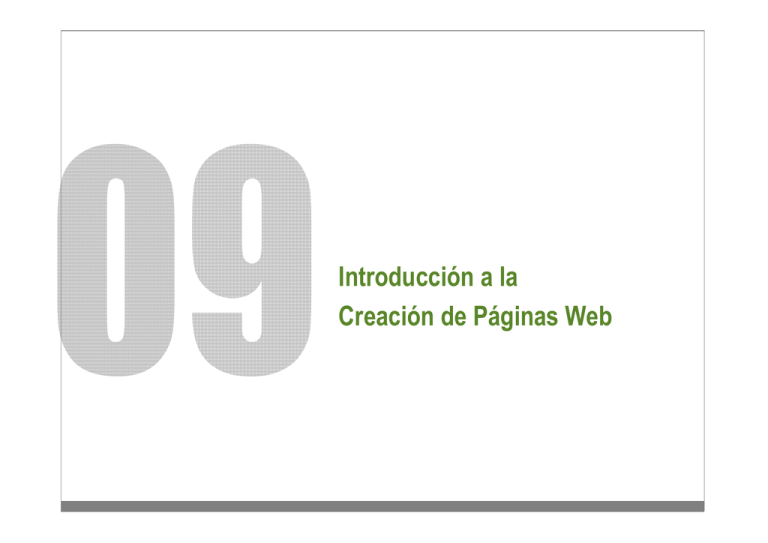
Introducción a la Creación de Páginas Web Antes de comenzar, cómo trabaja la WWW El software para crear páginas Web esta diseñado alrededor de una arquitectura cliente-servidor. Donde la recuperación de una página Web requiere de la cooperación de dos “programas”: Cliente: Navegador ubicado en nuestro ordenador (Internet Explorer, Firefox,..). Servidor: Máquina remota donde están almacenados los documentos. Cada vez que se desea ver una página HMTL, el cliente envía un mensaje al servidor solicitándole el documento. El servidor toma este mensaje, encuentra el documento solicitado y lo envía de vuelta al cliente. Por último el cliente, navegador, obtiene el documento y lo interpreta. A continuación se muestra un esquema de funcionamiento del proceso... Cliente Cliente solicita solicita documento documento http Cliente Servidor Servidor envía envía documento documento (HTML, (HTML, video, video, sonido...) sonido...) HTTP: (Hypertext Transfer Protocol) protocolo mediante el cual el programa cliente y el servidor hablan entre sí. Todos los clientes y servidores Web deben ser capaces de “hablar” HTTP. Y cómo se direccionan los Documentos: URL’s (Uniform Resource Locators) Método por el cual los documentos o datos son direccionados en la Word Wide Web. Como podemos ver en el ejemplo, una URL contiene la siguiente información: http://www.servidor.es:8080/directorio/subdir/archivo.html • Protocolo http • Nombre del sitio Internet, servidor que contiene el recurso www.servidor.es • Número del puerto Internet en servicio (casi siempre se omite ya que por defecto es el 80). • Localización del recurso en la estructura de directorios del servidor. Y ahora comprobemos qué es el HTML HTML son las siglas de HiperText Markup Language o Lenguaje de Marcado de Hipertexto En definitiva, una serie de etiquetas que permiten especificar las características visuales de una páginas Web Vamos a verlo,… para ello ve a cualquier página como por ejemplo : http://es.wikipedia.org/wiki/HTML Y una vez en ella, selecciona con el botón derecho del ratón la opción “ver código fuente” Antes de empezar debemos tener en cuenta cuatro generalidades: 1. HTML es simplemente texto Lo primero que debemos conocer es que un documento HTML es un archivo de texto simple, que podremos editar con cualquier editor/procesador de texto. 2. Las instrucciones HTML, son llamadas Elementos o Etiquetas sirven para dar formato a zonas de texto y tienen la siguiente sintaxis: <Nombre_elemento> texto afectado </Nombre_elemento> la primera de las etiquetas marca el principio de la zona formateada y la segunda etiqueta el final (y lleva incluido el carácter slash “/”) Cada etiqueta puede poseer una serie de atributos que modifiquen el aspecto del contenido. Pueden ser obligatorios u opcionales <body bgcolor="#FFFFFF"> 3. No importan las tabulaciones, ni los saltos de línea Los intérpretes HTML o navegadores, no tienen en cuenta las tabulaciones, los saltos de línea ni los espacios en blanco de nuestras páginas. Para ello debemos usar las etiquetas <P>...</P> o <BR> que veremos más adelante. 4. Existen tres caracteres especiales < Menor que, se usa para indicar el comienzo de un comando HTML. > Mayor que, se usa para indicar el término de un comando HTML. & Ampersand, se usa para escribir caracteres especiales (como signo de puntuación, letras con tilde o diéresis, símbolos del lenguaje , …) La estructura básica de un documento HTML es: <HTML> <HEAD> …….. </HEAD> <BODY> …….... …….... …….... …….... </BODY> </HTML> EJERCICIO 0. Abre el bloc de notas, crea un fichero con tu nombre con la extensión HTM o HTML y escribe la estructura básica que se muestra en el cuadro superior. Guárdalo y arrástralo a tu navegador favorito o ábrelo desde el menú del navegador y comprueba el contenido. El resto de ejercicios que siguen debes realizarlos en este mismo fichero, actualizando su contenido. Estructura básica de un Documento HTML Dentro del HEAD (cabecera) se identifica habitualmente el Título de la Página Web con la etiqueta: <TITLE>……</TITLE> Dentro del BODY pondremos la información que queremos presentar en nuestra página HTML. <HTML> <HEAD> <TITLE>Primera Web</TITLE> </HEAD> <BODY> Contenido </BODY> </HTML> EJERCICIOS 1.- En la página que has creado, añade un título en la cabecera y en el cuerpo describe qué es el lenguaje HTML y para qué sirve. 2.- Busca un manual de HTML en Internet y comprueba que otros atributos pueden acompañar a la etiqueta <BODY>. Estructura básica de un Documento HTML Habitualmente, se utilizan las etiquetas <META> para facilitar información extra a los navegadores o buscadores. Es decir, como ejemplo gracias a ellos Google, podrá “clasificar” nuestra página y mostrarla en sus resultados. <HTML> <HEAD> <TITLE>Mi Pagina</TITLE> <META NAME=“Generator" CONTENT=“Notepad"> <META NAME="Author" CONTENT=“Colegio Villacruz"> <META NAME="Description" CONTENT=“Aprendiendo HTML"> <META NAME=“Date" CONTENT=“2011/01/19"> </HEAD> <BODY> Esta es mi primera página, y voy a explicar qué es el HTML, </BODY> </HTML> EJERCICIO 3. Actualiza el contenido de la página con las etiquetas que se indican en el ejemplo y añade tus datos. Etiquetas Básicas Comando párrafo <P> ….</P> Permite la separación en párrafos del texto, si añadimos el atributo “align=“ podemos además alinear el párrafo a la derecha, centro, izquierda. (left, right,center) Si deseamos un salto de línea <br /> <HTML> <HEAD> <TITLE>Mi Pagina</TITLE> </HEAD> <BODY> <p>Ejercicio 4</p> Esta es mi primera pagina aquí vamos a saltar de línea <br /> Nueva línea. <p align=“center">Nueva línea centrada con el atributo align</p> …….... …….... </BODY> </HTML> EJERCICIO 4. Maqueta el contenido de tu página en varios párrafos <P></P>, añade saltos de línea <BR>y comprueba los resultados. A partir de aquí indenta cada ejercicio en un párrafo distinto, indicando al principio el ejercicio que estás realizando. Etiquetas Básicas. Encabezados. Si queramos empezar nuestra página con un encabezado indicando el título de la página, sección, etc. tenemos que utilizar la etiqueta <h>. Esta etiqueta viene acompañada de un número, desde el 1 hasta el 6, predefiniendo éstos el tamaño del encabezado. Así, <h1> sería el encabezado más grande mientras que <h6> sería el más pequeño. <HTML> <HEAD> <TITLE>Mi Pagina</TITLE> </HEAD> <BODY> <h1>Ejercicio 5</h1> <h2>introducción</h2> <p>Esta es mi primera pagina</p> así que va a ser <br />cortada. <p align="right">y alineada a la derecha</p> .... .... </BODY> </HTML> EJERCICIO 5. Ahora añade las cabeceras en nuestra página. Comprueba el efecto de todos los tamaños posibles de Encabezado como muestra la imagen. <h1> Texto muy grande</h1> <h2>Texto grande</h2> <h3>Texto algo más grande de lo normal</h3> <h4>Texto normal</h4> <h5>Texto pequeño</h5> <h6>Texto muy pequeño</h6> Etiquetas Básicas. Formato de texto. Estas son las etiquetas que nos permitirán formatear el texto. Como es evidente se pueden mezclar, siguiendo la sintaxis html : <B>Negrita (Bold)</B> , <I>Cursiva (Italic)</I>, <EM>énfasis (Emphasis)</EM>, <STRONG>énfasis</STRONG>, <U>Subrayado</U>, <del>Borrado (Delete)</del> <HTML> <HEAD> <TITLE>Mi Pagina</TITLE> </HEAD> <BODY> <h1>Mi primera pagina</h1> <h2>introducción</h2> <p>Aunque esto es un párrafo<B>Este texto aparecerá en negrita</B> y este en <I> cursiva </I></p> podemos añadir <br /><EM>énfasis.</EM> a nuestra frase <p align="right">e incluso <STRONG>realizar un subrayado</STRONG> o</p> un <del>borrado</del> <br/> Este es el <B><I>funcionamiento</I> del HTML</B> ! .... .... </BODY> </HTML> EJERCICIO 6. Como muestra el ejemplo, ahora prueba la potencia de las etiquetas, <B></B>, <I></I>, <EM></EM>, <STRONG></STRONG>, <U></U>, <DEL></DEL>, selecciona distintas partes del texto y mezcla las etiquetas para comprobar su funcionamiento. Etiquetas Básicas. Formato de texto. Tenemos otra etiqueta que nos va a permitir modelar el texto a nuestro gusto <font> texto </font> El atributo size modifica el tamaño del texto <font size=número> (puede tomar valores entre 1 y 7) El atributo color nos permitirá cambiar el color del texto <font color=“valor RGB”> El atributo face define el tipo de fuente que se va a utilizar. <font color="#993366" size="4" face="Arial"> <HTML> <HEAD> <TITLE>Mi Pagina</TITLE> </HEAD> <BODY> <h1>Mi primera pagina</h1> <h2>introducción</h2> <font color=“#FF0000” size=3 >Hola </font> <font color=“#0000FF” size=5 face=“Arial”>a todos </font> </BODY> </HTML> EJERCICIO 7. Ahora maqueta una parte de tu texto con la etiqueta <font>, juega con los atributos size y color, con los colores básicos que define el siguiente cuadro. Busca en Internet los tipos de fuente posibles y anótalos Etiquetas Básicas. Enlaces externos o links Un enlace es un elemento de nuestra página que hace referencia a otro recurso, por ejemplo, otro documento (pdf, html,..). Decimos que el enlace es relativo, si “engancha” con otra página o documento de nuestro site: <a href=‘Pagina2.Html’>Página de ejemplo</a>. O absoluto, si “engancha” con otra página cualquiera de internet”: <a href=‘http://www.apple.com/’>Apple</a>. <HTML> <HEAD> <TITLE>Mi Pagina</TITLE> </HEAD> <BODY> Esta es mi primera pagina, estudio en el colegio <a href=‘http://www.colegiosaragon.org/centros/villacruz/ ‘> Colegio Villacruz </a> y esto es un enlace absoluto. </BODY> </HTML> EJERCICIO 8. Maqueta el contenido de tu página, añadiendo ahora un par de enlaces absolutos. Si te atreves crea otra página html, ponla en el mismo directorio y crea un enlace relativo. Etiquetas Básicas. Enlaces externos o links Existen otros tipos de enlaces que no conducen a otra página web: Correo electrónico: Abre la aplicación Outlook Express o cliente de correo predeterminado para escribir un correo electrónico, cuyo destinatario será el especificado en el enlace: <a href="mailto:[email protected]">escribe un mail</a> Ficheros para descargar: Cuando el enlace no es a una página Web aparecerá el cuadro de diálogo que pide al usuario permiso para descargar el fichero en el ordenador <a href=“apuntes.doc">haz clic aqu&iacute; para descargarte el fichero</a> <HTML> <HEAD> <TITLE>Mi Pagina</TITLE> </HEAD> <BODY> <a href=“apuntes.doc"> haz clic aqu&iacute; para descargar el fichero</a> <br> Si tienes problemas con la descarga mándame un email <a href="mailto:[email protected]"> para ello haz click aquí</a> </BODY> </HTML> EJERCICIO 9. Ahora debemos poner un par de enlaces, uno con un correo genérico [email protected] y otro para la descarga de un fichero. Recuerda que para que funcione debes dejar/crear el fichero previamente en el mismo directorio que tu página Etiquetas Básicas. Imágenes. Para añadir una imagen a nuestra página es necesario insertar la etiqueta <img src=“ruta_imagen” width=““ height=““> Si el alto o el ancho no se especifican, la imagen será “escalada” automáticamente; es decir, si mi foto es de 1024x768 y colocamos widht=“800”, el alto será reescalado automáticamente a 600 pixeles. Debemos indicarle la localización de la imagen que queremos insertar la ruta puede ser de nuevo relativa : <IMG SRC="images/tiesto.jpg"> o absoluta: <IMG SRC="http://www.upco.es/images/tiesto.jpg"> (ruta absoluta) <HTML> <HEAD> <TITLE>Mi Pagina</TITLE> </HEAD> <BODY> Esta es mi primera pagina, aquí puedes ver un ordenador de mi colegio <IMG SRC=“http://www.colegiosaragon.org/centros/villacruz/img10.jpg“> </BODY> </HTML> EJERCICIO 10. Descarga una imagen de Internet y déjala en el directorio de la página. A continuación añade la imagen en tu página. Además de ello, añade otra imagen con una referencia absoluta. Se te ocurre cómo poner una imagen como enlace a otra página?. Prueba con esto <A HREF=”URL”><IMG SRC="http://posición absoluta"> </A> Etiquetas Básicas. Videos. Etiqueta <Embed> Se usa para la inclusión en las páginas web de todos aquellos archivos ajenos al navegador y que necesitan por lo tanto la ejecución de algún plug-in, “programa complemento”, para su interpretación (como flash) Algunos atributos asociados a esta etiquetada: • src= el path al documento swf que puede ser como siempre absoluto o relativo • width="w", que determina el ancho visible de la consola, en pixels. • height="h", que determina el alto visible de la consola, en pixels <HTML> <HEAD> <TITLE>Mi Pagina</TITLE> </HEAD> <BODY> Esta es mi primera pagina, aquí puedes ver un video del editor que utilizaremos en las prácticas <embed src='http://www.didacticatic.educacontic.es/sites/default/files/tree/193/es/ver/NVU.swf’ type='application/x-shockwave-flash' /> </BODY> </HTML> EJERCICIO 11. Prueba a añadir un video flash “.swf” como muestra el ejemplo, si quieres probar la referencia relativa descárgalo primero como veíamos en la segunda diapositiva de ejemplo de enlaces externos. Etiquetas Básicas. Listas. Gracias a las listas podemos enumerar una serie de contenidos, estas pueden ser desordenadas u ordenadas. Desordenadas: La etiqueta <UL> nos permite presentar listas de elementos sin orden alguno admite el parámetro ‘TYPE’ para indicar al navegador el dibujo que precederá a cada elemento de la lista Para mayor flexibilidad se admite también como parámetro de la etiqueta <LI> como podemos ver en el ejemplo: <HTML> <HEAD> <TITLE>Mi Pagina</TITLE> </HEAD> <BODY> <UL> <LI type=‘square’>Primer elemento <LI type=‘circle’>Segundo elemento <LI type=‘disc’>Tercer Elemento </UL> </BODY> </HTML> EJERCICIO 12. Modifica tu página y añade una lista desordenada. Como siempre el contenido tiene que ver con el tema que nos ocupa. Etiquetas Básicas. Listas. Ordenadas: La etiqueta <OL> nos permite presentar listas de elementos ordenados de menor a mayor. Normalmente cada elemento de la lista irá precedido por su número en el orden <HTML> <HEAD> <TITLE>Mi Pagina</TITLE> </HEAD> <BODY> <OL> <LI>Primer elemento <LI>Segundo elemento </OL> </BODY> </HTML> EJERCICIO13. Modifica tu página y añade una lista Numerada. Etiquetas Básicas.Tablas. Las tablas son posiblemente la manera más clara de estructurar la información de nuestra página. También es el modo más adecuado de maquetar texto y gráficos de una manera algo más controlada que con los parámetros ALIGN. Para definir una tabla, primero se deben especificar las características de la tabla, luego las de cada fila y dentro de ésta, cada celda. De un modo simplificado, el código posterior muestra una tabla <TABLE></TABLE>de una fila <TR> </TR> y dos columnas <TD></TD>sería el siguiente: <TABLE> <TR> <TD>Contenido de la 1ª celda</TD> <TD>Contenido de la 2ª celda </TD> </TR> </TABLE> Para mejorar el aspecto de la tabla, podemos añadir una serie de atributos a la etiqueta <table>: • • • • • • • • border => Grosor del borde que se dibujará alrededor de las celdas cellspacing => Define el número de pixels que separarán las celdas. cellpadding => Especifica el número de pixels que habrá entre el borde de una celda y su contenido. width => Especifica la anchura de la tabla bgcolor => Color de fondo Background => Imagen de fondo bordercolor => Color del borde align => Alinea la tabla a izquierda (LEFT), derecha (RIGHT) o centro (CENTER). Etiquetas Básicas. Tablas. Veamos un ejemplo: <HTML> <HEAD> <TITLE>Mi Pagina</TITLE> </HEAD> <BODY> <CENTER><h1>Mi primera pagina</h1></CENTER> <HR> <h2>Introducción al HTML</h2> Vamos a mostrar una tabla con dos filas y dos columnas <!- - aquí empieza nuestra tabla con sus atributos- -> <table width="80% border=“1" align="center" cellspacing="0“ bordercolor="#ff2233“ bgcolor="#226677""> <tr> <td>Tema 1:</td><td>Antivirus</td> </tr> <tr> <td>Tema 2:</td><td>El correo spam</td> </tr> </table> </BODY> </HTML> EJERCICIO 14. Modifica tu página, añade una tabla e inserta contenido. La tabla al menos debe ser dos filas y dos columnas. Comprueba en internet con que atributo puedes añadir un título a la tabla.